Google เพิ่งปรับปรุงหน้าแท็บใหม่เมื่อไม่นานมานี้อีกครั้งใน Chrome รุ่นล่าสุดที่มีความเสถียรและผู้ใช้จำนวนมากน้อยตื่นเต้นกับการเปลี่ยนแปลง มีการตอบรับเชิงลบมากมายและโดยสุจริตฉันไม่ได้นึกถึงการเปลี่ยนแปลงมากนัก หน้าแท็บใหม่ใหม่จะทำให้โลโก้ Google และช่องค้นหาขนาดใหญ่อยู่ตรงกลางของหน้าจอโดยมีไซต์ที่คุณเข้าชมบ่อยที่สุดด้านล่าง แม้ว่ามันอาจเป็นวิธีของ Google ในการดูแลผู้ใช้มือใหม่ที่ไม่ทราบว่าสามารถค้นหาได้โดยพิมพ์ลงในแถบที่อยู่ของเบราว์เซอร์โดยตรง แต่การเปลี่ยนแปลงดูเหมือนจะสร้างความรำคาญแก่พวกเราที่พึ่งพาหน้าเว็บสำหรับการเข้าถึงแอป Chrome ของเรา แท็บจากอุปกรณ์ที่ซิงค์ข้อมูลอื่น ๆ ของเรา - คุณลักษณะทั้งหมดจะถูกลบออกจากหน้าแท็บใหม่ที่อัปเดต โชคดีที่ JR Raphael จาก Computerworld ได้แบ่งปันเคล็ดลับง่ายๆที่ช่วยให้คุณสามารถเรียกคืนหน้าแท็บใหม่เก่าของ Chrome ได้อย่างง่ายดายผ่านการตั้งค่าสถานะการทดลองของเบราว์เซอร์ อ่านต่อไปสำหรับคำแนะนำทีละขั้นตอนของเรา
ภาพหน้าจอด้านล่างแสดงแท็บใหม่ใหม่หน้าถือกล่องค้นหาที่ต้อนรับผู้ใช้ใน Google Chrome รุ่นใหม่ แม้ว่าเขตข้อมูลแถบที่อยู่จะทำหน้าที่เป็นช่องค้นหาเช่นกัน แต่เป็นแนวโน้มที่ริเริ่มโดย Chrome และนำไปใช้กับเดสก์ท็อปและเบราว์เซอร์มือถือยอดนิยมเกือบทั้งหมดในปัจจุบันเช่น Firefox, Opera, Safari, Dolphin เป็นต้นดังนั้น Google แท็บใหม่สามารถถูกพิจารณาซ้ำซ้อนได้อย่างง่ายดาย นอกจากนี้การอธิบายสิ่งที่ JR อธิบายการเข้าถึงบุ๊กมาร์กและแท็บการซิงค์คุณสมบัติของ Chrome ระหว่างเดสก์ท็อปและมือถือเป็นเรื่องที่ยากขึ้นมากในขณะนี้

หากต้องการคืนค่าหน้าแท็บใหม่ก่อนหน้านี้คุณจะต้องใช้ประโยชน์จากคอนโซลทดลองของ Chrome โดยพิมพ์ดังต่อไปนี้ในแถบที่อยู่:
chrome://flags
กดปุ่ม Enter และคุณจะถูกนำไปหน้าที่แสดงในภาพหน้าจอด้านล่าง คอนโซลนี้ช่วยให้คุณสามารถเปิดใช้งานหรือปิดใช้งานคุณสมบัติบางอย่างที่ซ่อนอยู่ในอินเทอร์เฟซการตั้งค่าหลัก แม้ว่าจะกล่าวถึงในหน้านี้ตัวเลือกที่แสดงในที่นี้ยังคงอยู่ในช่วงทดลองและอาจไม่ทำงานตามที่คาดไว้
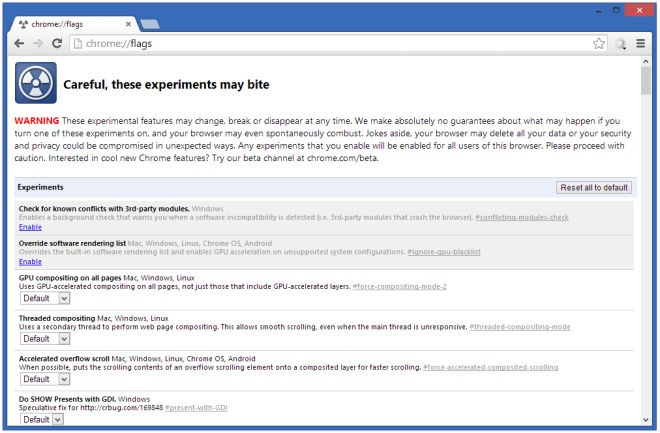
ถัดไปกด Ctrl + F บนแป้นพิมพ์ของคุณแล้วพิมพ์ต่อไปนี้ในช่องค้นหา:
Enable Instant Extended API
การทำเช่นนั้นจะเน้นการตั้งค่านี้ในหน้าเพื่อช่วยให้คุณค้นหาได้อย่างรวดเร็ว ตอนนี้เพียงแค่เปลี่ยนการตั้งค่าจาก 'ค่าเริ่มต้น' หรือ 'เปิดใช้งาน' (แล้วแต่ว่าจะตั้งค่าใดก็ตาม) เป็น 'ปิดใช้งาน'
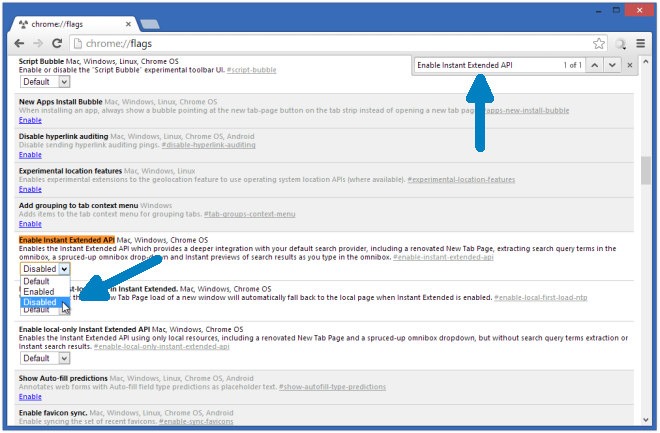
Chrome จะแจ้งให้คุณทราบว่าการเปลี่ยนแปลงจะมีผลเฉพาะเมื่อเริ่มต้นเบราว์เซอร์ใหม่ซึ่งสามารถทำได้โดยคลิกที่ "เปิดใหม่ตอนนี้" ที่ท้ายหน้านั้น
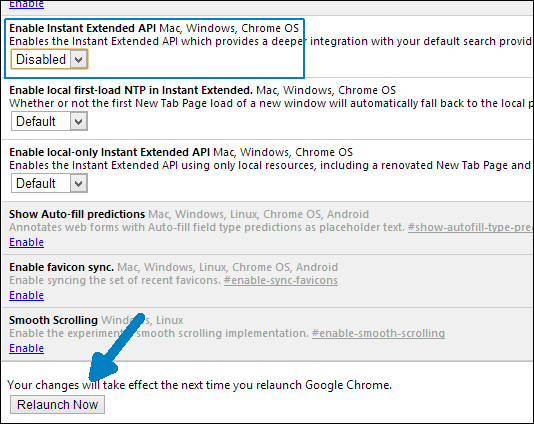
และนั่นคือตอนนี้คุณจะกลับไปที่หน้าแท็บใหม่เก่า
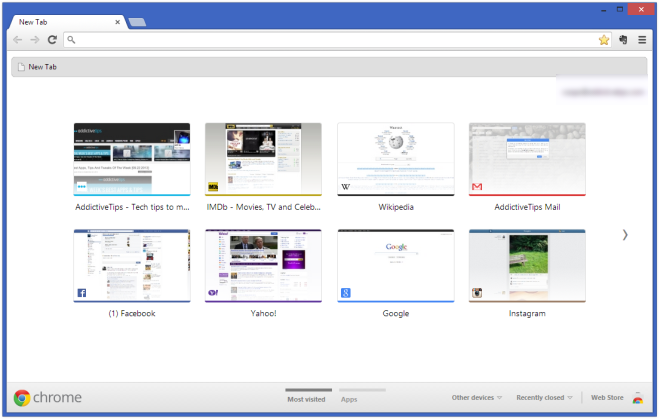
พบเคล็ดลับที่มีประโยชน์หรือไม่ อย่าลืมแบ่งปันความคิดเห็นของคุณในส่วนความคิดเห็นด้านล่าง!
[ผ่าน Computerworld]













ความคิดเห็น